
由于博主总是很贫困,于是萌生了把现役笔记本上的i7-7700K出掉的想法,于是就将其挂于闲鱼之上,不知是由于何等原因,开盖后的处理器为众多二手商所不屑,无奈之,只可开启拍卖,终以1.9K的价格流转他人之手,再度其辉煌时日。
我自己的机子是去年年底从朋友处收来的未来人类S5,尽管已经经历了两年多的时光,但是依旧风韵尚存,由于不清楚BIOS固件是否能支持新出的i5-9600K,也不想多花超过4%的价格去购买性能提升仅4%的新款处理器,最终在闲鱼锁定了一块仅上机不到一周且发票依旧保留的二手8600K。
由于众所周知的原因,100/200系主板是不支援8/9th的Intel处理器的,然鹅事实却证明这只不过是因特尔搪塞广大用户的一个借口罢了,理论上修改BIOS固件Me后100/200系主板均可支持新款处理器。
多亏广大准吧吧友们已经直接放出了BIOS固件,直接使用编程器刷入即可,以本人的TF5为例,直接从贴吧寻找了以一分现成的固件,然后拆机使用编程器刷入即可。如果你是自己的100/200系主板,你可以从厂商网站寻找到最新的BIOS固件(可能自带对于8/9th处理器的支持),然后使用UEFITool、BMP、MMTool等软件进行修改,再使用编程器刷入修改后的固件。由于此步骤对于萌新极其不友好,建议寻找dalao帮你制作,或者淘宝花点小钱完成。
刷好BIOS后,就要开始注意6核处理器相对于先前的变化了,因此需要对CPU的触点进行屏蔽: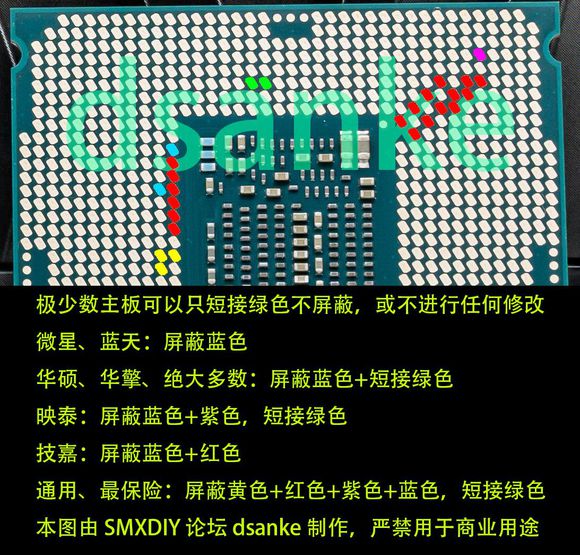
如果你想要快速搞定,又不想在这里花一分钱,你可以直接用透明胶带或者铝箔进行对应的屏蔽,但是想要贴上去极其不方便,我还是建议各位去淘宝买一份制作好了的屏蔽贴的。
在使用镊子等工具完成对触点的屏蔽后,就可以直接安上并且涂上硅脂了,这里我使用的是信越7921硅脂(真心难涂),用力按压上。
在抹了N遍之后(冬天手很冷的)安上散热模组,开机等待N秒后成功点亮。
这里提醒下各位,刚刚换完后可能会触发Win10的Bug,使得任务管理器依旧是先前的处理器的情况,只需要随便修改下BIOS的设置使之与先前不同就可以解决了。
附上成功上机的皂片: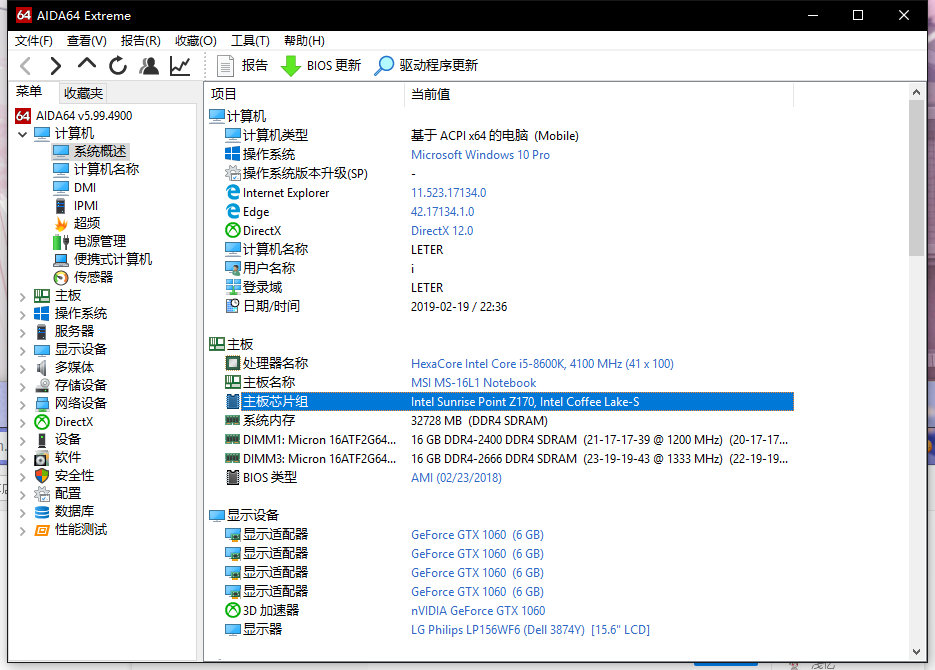
最后修改:2019 年 02 月 19 日 11 : 14 PM
© 著作权归作者所有
朋友 交换链接吗
抱歉,不换。